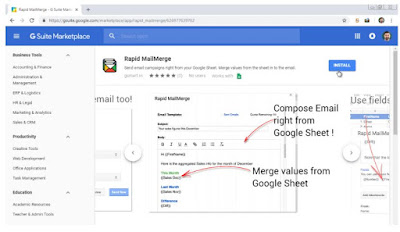Hoe zoekgeschiedenis op Instagram te verwijderen
Als je niet wilt dat je vrienden of familieleden per ongeluk je Instagram-zoekgeschiedenis zien, kun je deze het beste verwijderen. Misschien schaam je je voor het opzoeken van bepaalde IG-profielen. Of misschien geeft u gewoon te veel om uw privacy om iemand uw zoekgeschiedenis te laten zien. Stappen om de zoekgeschiedenis van Instagram te verwijderen Op Android en iPhone Tik op de drie lijnen in de rechterhoek om het menu te openen. Navigeer vervolgens naar Instellingen . Selecteer Beveiliging . Tik vervolgens op Zoekgeschiedenis (de laatste optie in de lijst). Tik op Alles wissen om al uw IG-zoekgeschiedenis permanent te verwijderen. Op een computer Klik op je profielfoto en ga naar Instellingen . Klik daarna op Privacy en beveiliging . Ga naar Accountgegevens bekijken . Zoek de optie Zoekgeschiedenis en selecteer Alles weergeven . Druk op Zoekgeschieden...